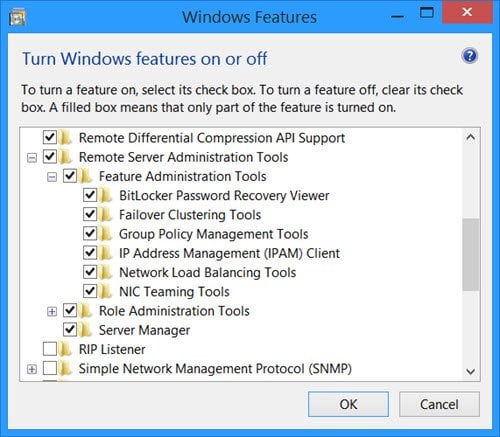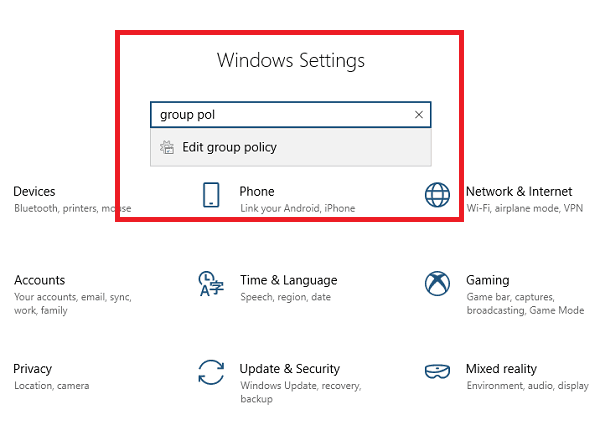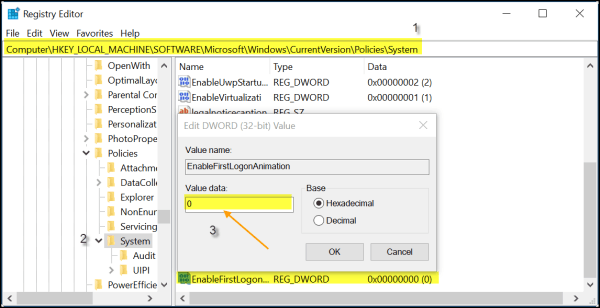Puede haber ocasiones en las que desee evitar que otros usuarios estándar apaguen o reinicien el equipo con Windows. Este artículo le indicará cómo hacerlo creando un objeto de directiva de grupo separado para los no administradores.
Evite el acceso a los comandos de apagado, reinicio, suspensión e hibernación
Para ello, escriba mmc en la búsqueda inicial y pulse Intro para abrir Microsoft Management Console. En la ficha Archivo, haga clic en Agregar o quitar complemento.
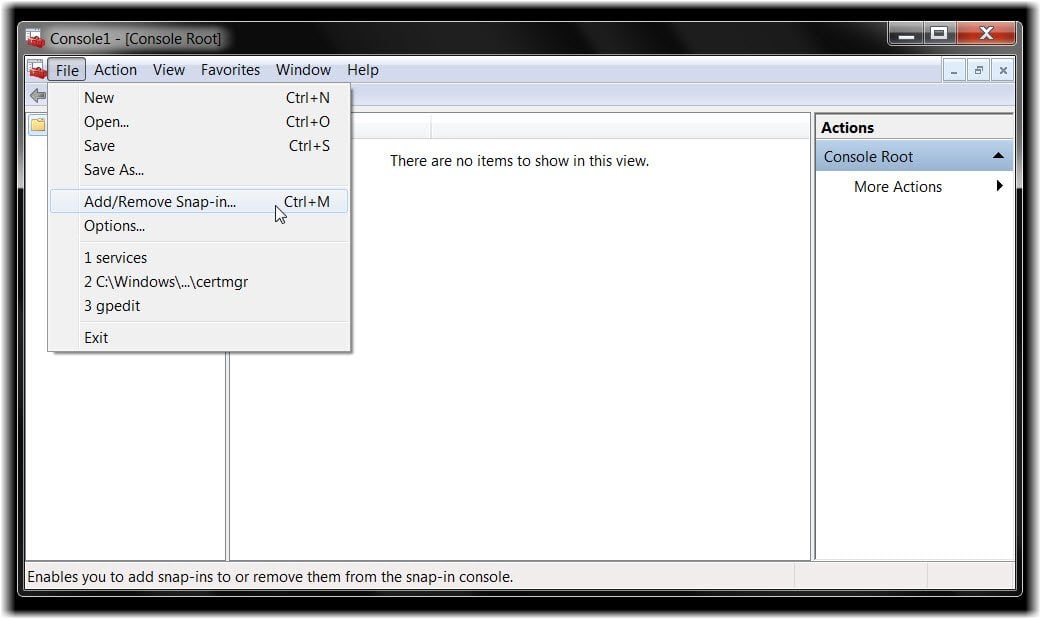
En el lado izquierdo, debajo de los complementos disponibles, seleccione Objeto de directiva de grupo y haga doble clic en él.
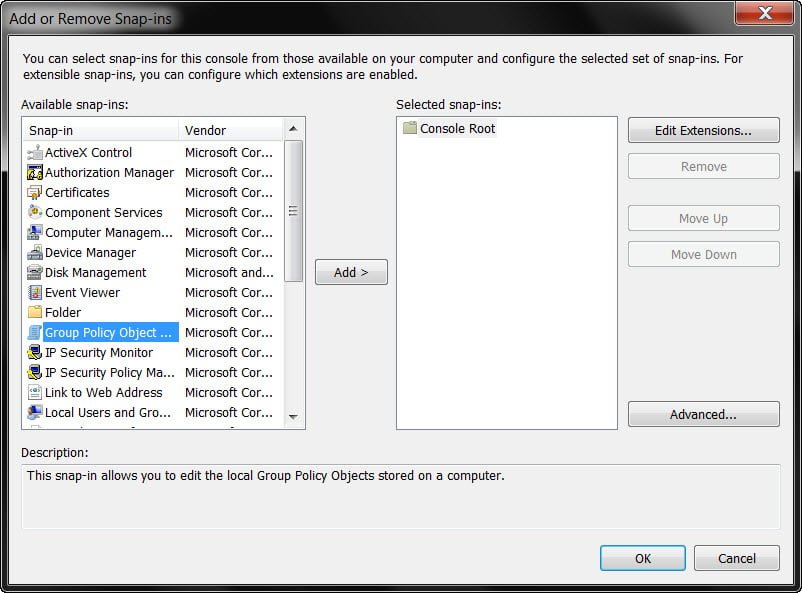
Se abrirá el Asistente de directiva de grupo. En el Objeto de directiva de grupo de equipo local, haga clic en Examinar.
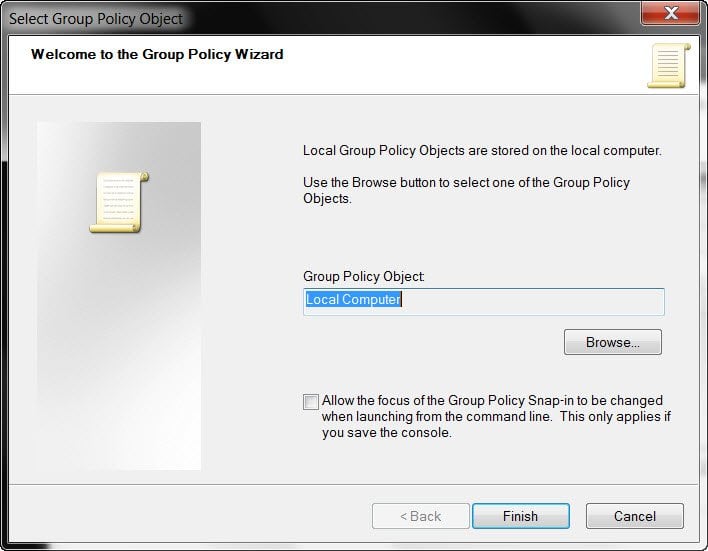
En la ficha Usuarios, seleccione No administradores y haga clic en Aceptar.
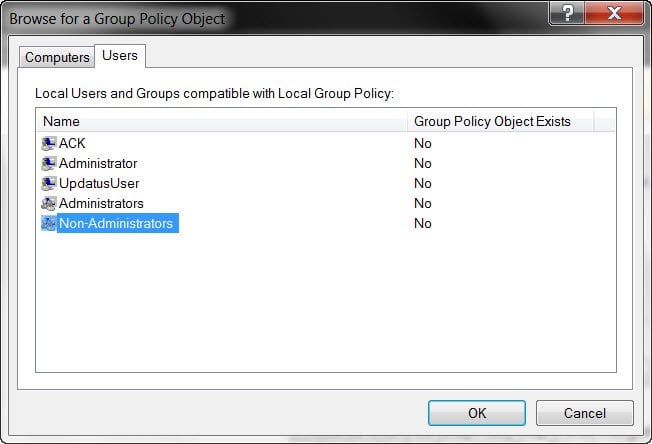
A continuación, en el objeto de política de equipo local no administradores recién creado en el panel izquierdo, navegue a Configuración de usuario, Plantillas administrativas, Menú de inicio y Barra de tareas.
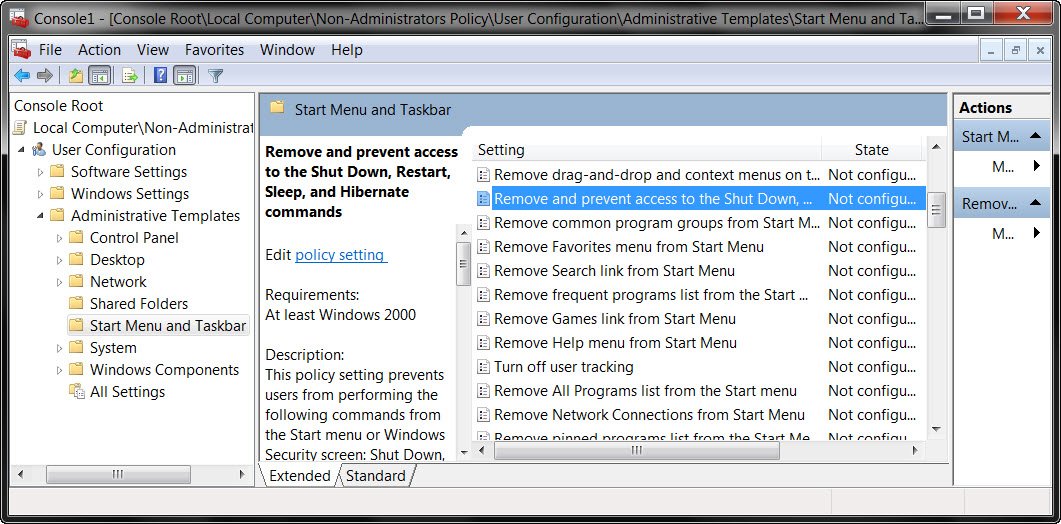
En el panel derecho, seleccione Eliminar y evitar el acceso a los comandos de apagado, reinicio, suspensión e hibernación y haga doble clic en él. Seleccione Activar > Aplicar/OK.
Esta configuración de política impide que los usuarios ejecuten los siguientes comandos desde el menú Inicio o la pantalla Seguridad de Windows: Apagar, reiniciar, dormir e hibernar. Esta configuración de política no impide que los usuarios ejecuten programas basados en Windows que realicen estas funciones.
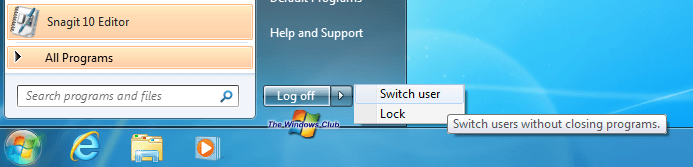
Si habilita esta configuración de política, el botón de encendido y los comandos Apagar, Reiniciar, Suspender e Hibernar se eliminan del menú Inicio. El botón de encendido también se quita de la pantalla de seguridad de Windows, que aparece al presionar CTRL+ALT+DELETE.
Evitar que usuarios específicos cierren Windows
También puede evitar que usuarios específicos puedan apagar el equipo. Para ello, abra gpedit.msc y navegue hasta lo siguiente:
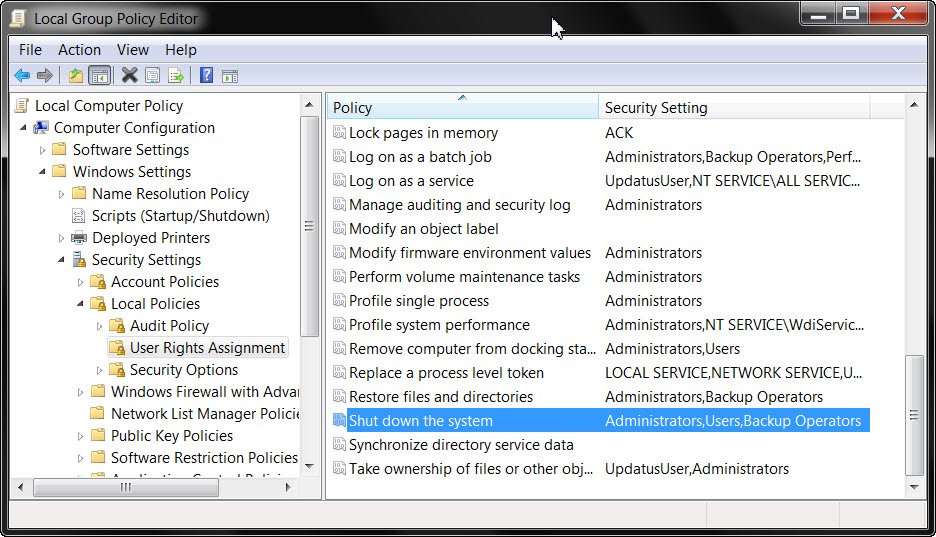
Configuración del ordenador > Configuración de Windows > Configuración de seguridad > Políticas locales > Asignación de derechos de usuario > Apagar el sistema .

Haga doble clic en él > Select Users > Press Remove > Apply/OK.
Esta configuración de seguridad determina qué usuarios que están conectados localmente al ordenador pueden o no pueden apagar el sistema operativo utilizando el comando Apagar.
Para no permitir sólo a usuarios específicos, deberá agregar el nombre de cuenta de usuario estándar que desea que no se pueda apagar o reiniciar el equipo.
Vea cómo puede quitar el botón de encendido o apagado de la pantalla de inicio de sesión, menú Inicio, menú WinX en Windows 10.
Contenido Relacionado
[pt_view id=»1047b4eroy»]